Для пользователей, которые хотят испытать полноценную настольную ОС на своем телефоне Android, особенно технически подкованных людей, которые не хотят носить с собой ноутбук или планшет, вполне возможно установить полнофункциональную ОС Linux на ваш телефон Android.
Для этой операции вам понадобится телефон с рутированным доступом – вы можете поискать в Appuals руководство для вашего устройства, если вы еще не рутированы. Однако после рутирования процесс довольно прост.
Требования
BusyBox
VNC Viewer
Linux Deploy
Первое, что вам нужно сделать, это установить BusyBox – либо прямо из Google Магазин Play или модуль Magisk BusyBox, если у вас root-права на MagiskSU.
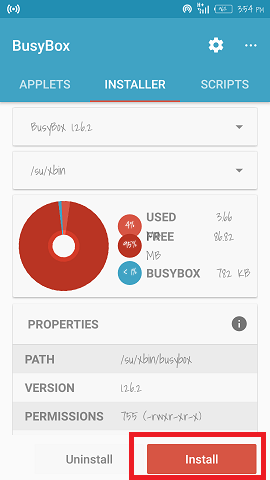
Если вы устанавливаете BusyBox из магазина Google Play, вам просто нужно загрузить приложение, запустить его и нажать кнопку «Установить» внутри приложения.
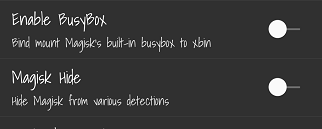
Если у вас есть root-права на MagiskSU, вам нужно запустить Magisk Manager и перейти в настройки, затем включить « Включить Busybox », которая будет использовать встроенный в Magisk BusyBox для вашего устройства.
BusyBox позволяет вашей системе Android использовать команды Linux, обычно недоступные для вас – от этого зависят многие корневые приложения. . После установки BusyBox вы собираетесь запустить Linux Deploy на своем устройстве.
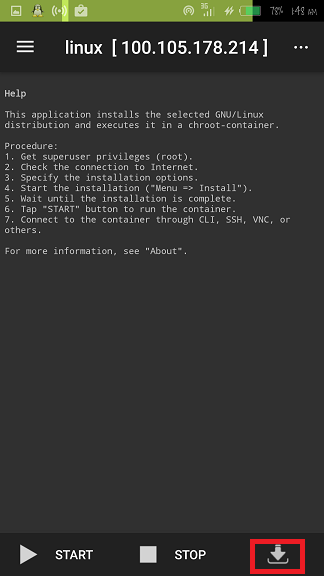
В меню Linux Deploy выберите «Загрузить», и вы будете представлен меню опций. Здесь вы настроите свой дистрибутив Linux перед его установкой, и я объясню важные настройки:
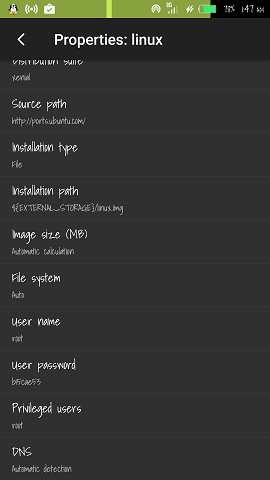
- Распространение – выберите дистрибутив Linux для установки. Список довольно большой, но наиболее удобным для пользователя будет Ubuntu.
- Distribution suite – выберите версию дистрибутива Linux, которую вы выбрали выше.
- Архитектура – не изменяйте это, он выбирается автоматически в зависимости от вашего устройства.
- Размер изображения (МБ ) – значение по умолчанию – 512, но вам следует изменить его на более высокое доступное число. Только не вводите число больше 4095 МБ.
- Настройки SSH . Здесь вам нужно изменить порт по умолчанию, равный 22, но устройства Android могут только используйте порты около 1024. Большинство пользователей выберут порт 2222.
- Пользовательские монтирования . Если вы хотите получить доступ к файловой системе Android из дистрибутива Linux, перейдите по ссылке «Точки монтирования» и выберите те, которые вам нужны. Если вы не можете включить внутреннее хранилище, измените монтирование хранилища по умолчанию /storage/emulated/0 на /data/media/0 .
Вы должны установить для своего имени пользователя значение « root» – это даст вам постоянный доступ суперпользователя внутри дистрибутива Linux.. Когда все настроено, нажмите кнопку «Установить», а после завершения вы можете запустить дистрибутив Linux с помощью кнопки «Пуск», но это запустит его в chroot, который похож на терминал командной строки. Поэтому нам нужно получить доступ к графическому интерфейсу с помощью инструмента VNC Viewer.
Запустите VNC, установите адрес на « localhost: 5900» и введите свой пароль. Теперь у вас есть полнофункциональная настольная ОС Linux на вашем телефоне Android. Вы можете начать установку приложений Linux, что выполняется через терминал Linux. Вот некоторые из них, которые стоит захватить:
- LibreOffice – apt-get install libreoffice
- Firefox – apt-get install iceweasel
- Python Idle – apt-get install idle
- GIMP – apt-get install gimp
- DropBox – apt-get install nautilus-dropbox
Также ознакомьтесь с нашим руководством по установке kali linux на android .